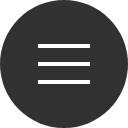-目次-
Googleアナリティクス4(GA4)とは
Google Analytics 4(GA4)とは、次世代のGoogleアナリティクスの規格のことです。
大きな変更点としてはWebとアプリのデータを合わせて分析できるようになり、ユーザビリティの点でもこれまでのGoogleアナリティクスから大きくアップデートされています。
既存のユニバーサルアナリティクス(UA)との違い
GA4には従来のGoogleアナリティクスに比べて下記のメリットがあります。
- Webサイトとアプリのユーザーを横断的に分析が可能に
- さまざまな端末を使い分けているユーザーを考慮できるようになった
- 設定不要で自動的に計測できるイベントが増えた
- AIによる分析が強化された
GA4利用の注意点
GA4は従来のGoogleアナリティクスと全く異なる規格となるためトラッキングコードを新しく埋め込み、別途設定をする必要があります。
また仕様が異なるため従来のGoogleアナリティクスと同じデータが取得できないこともあります。
GA4は公開されてまだ日が浅い発展途上のサービスとなるため、これから継続的にアップデートされていくことが予想されます。
GA4の導入方法
現在、従来のGoogleアナリティクス(ユニバーサルアナリティクス)がある場合はアップデートすることができます。
アップデートを行っても既存のアナリティクスプロパティは継続して確認することができます。
GA4のプロパティ作成
まずはアナリティクスの管理画面から移行したいプロパティを選択し、「GA4設定アシスタント」をクリックします。
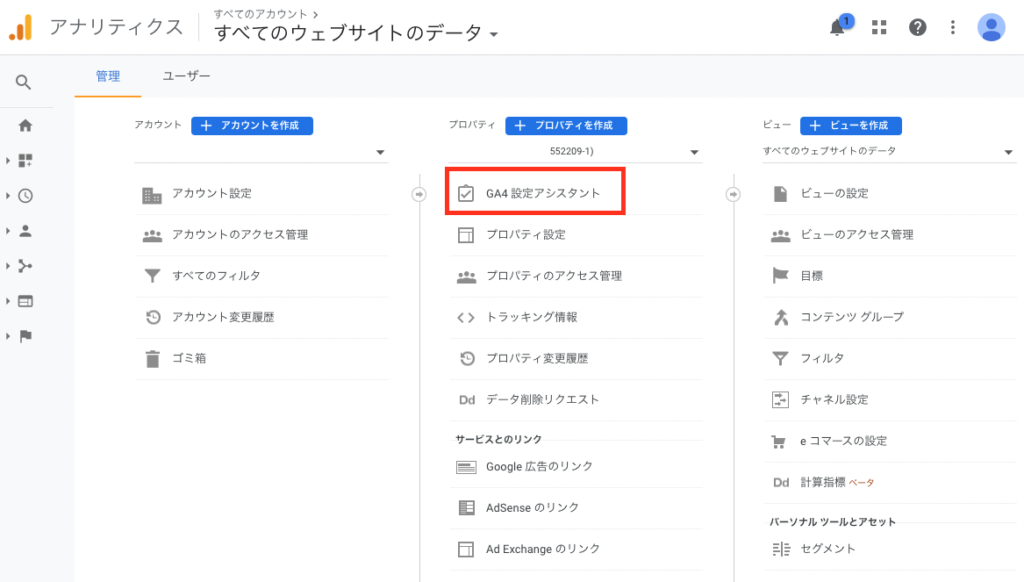
アシスタントの設定画面が表示されるので「はじめに」をクリックしてGA4のプロパティを作成します
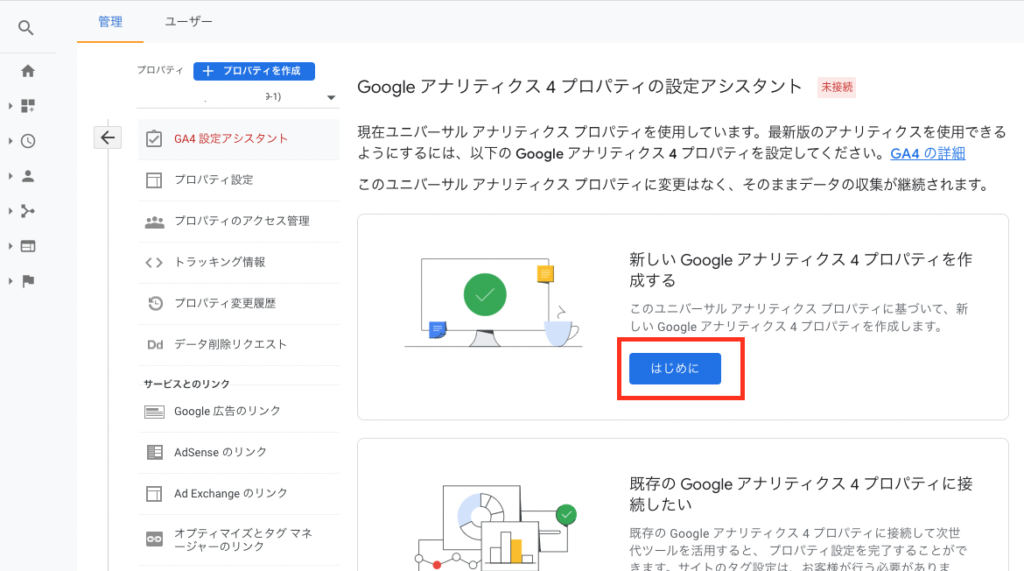
「プロパティ」を作成をクリックします。
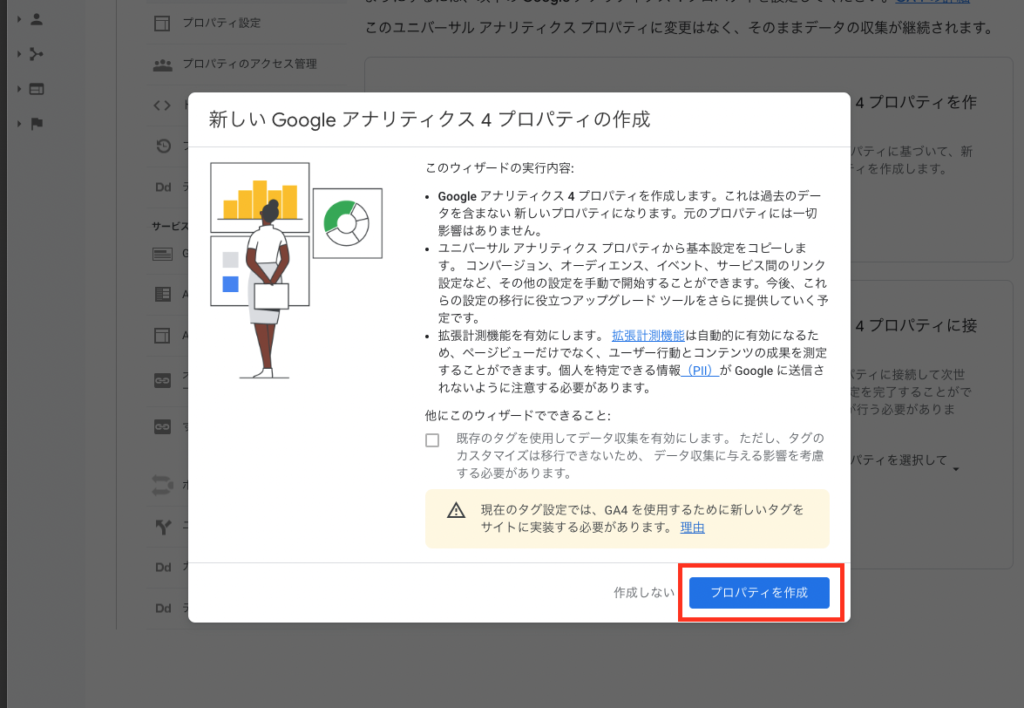
プロパティが追加されました。
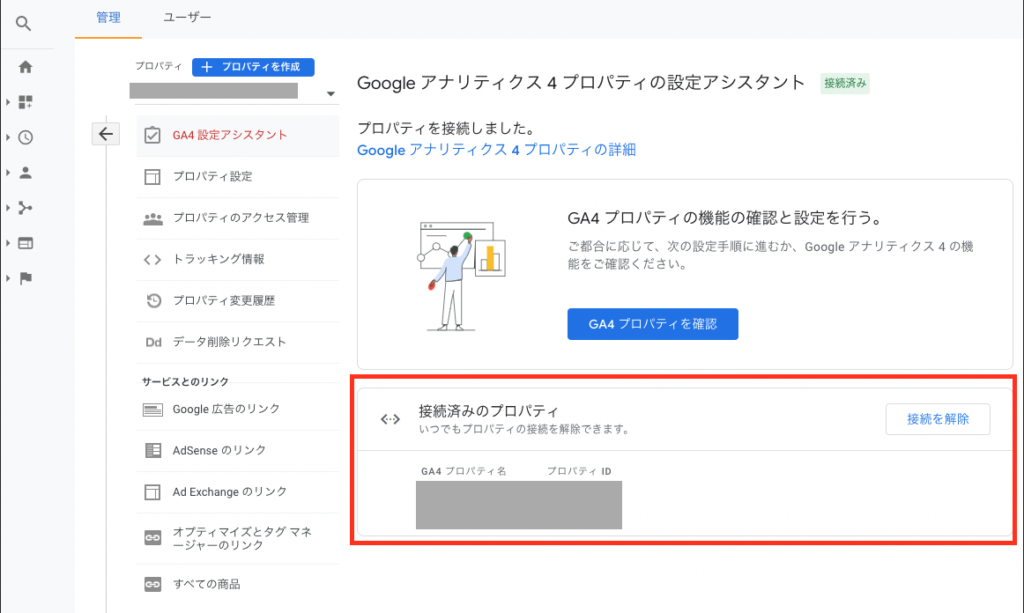
2.Googleシグナルの有効化
引き続き「GA4設定アシスタント」からプロパティの設定から「Googleシグナルを有効にする」をクリックします
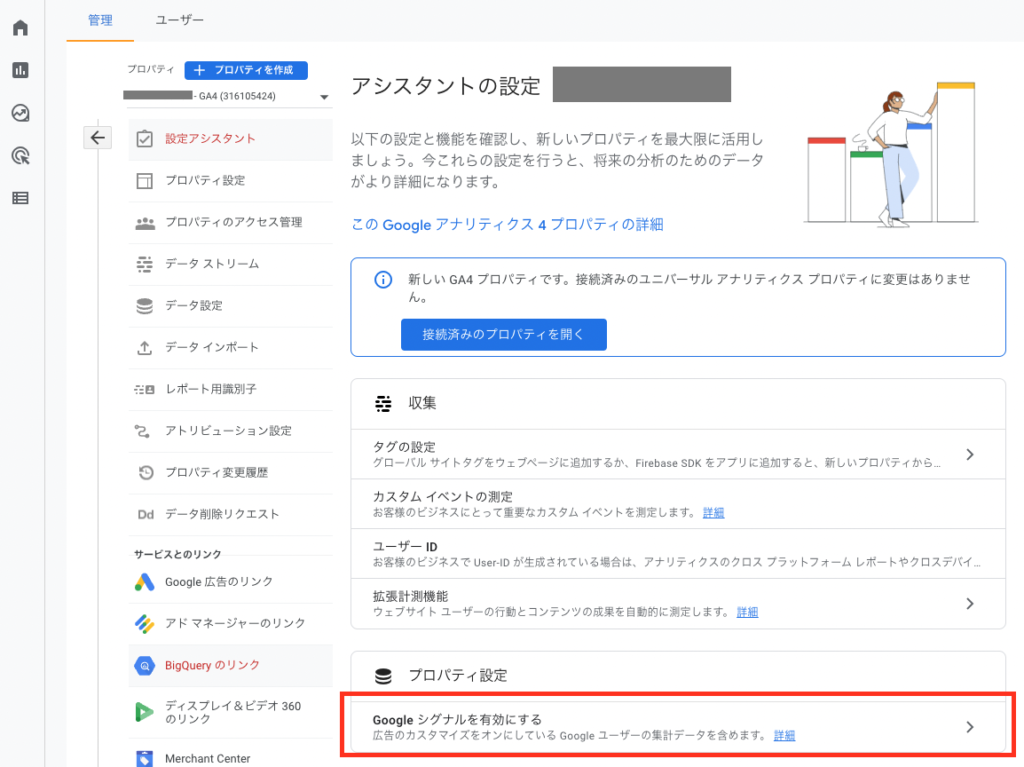
「設定」からシグナルデータ収集を有効化します。
続いてユーザーデータ収集の確認の内容を確認し、「確認しました」ボタンをクリックします。
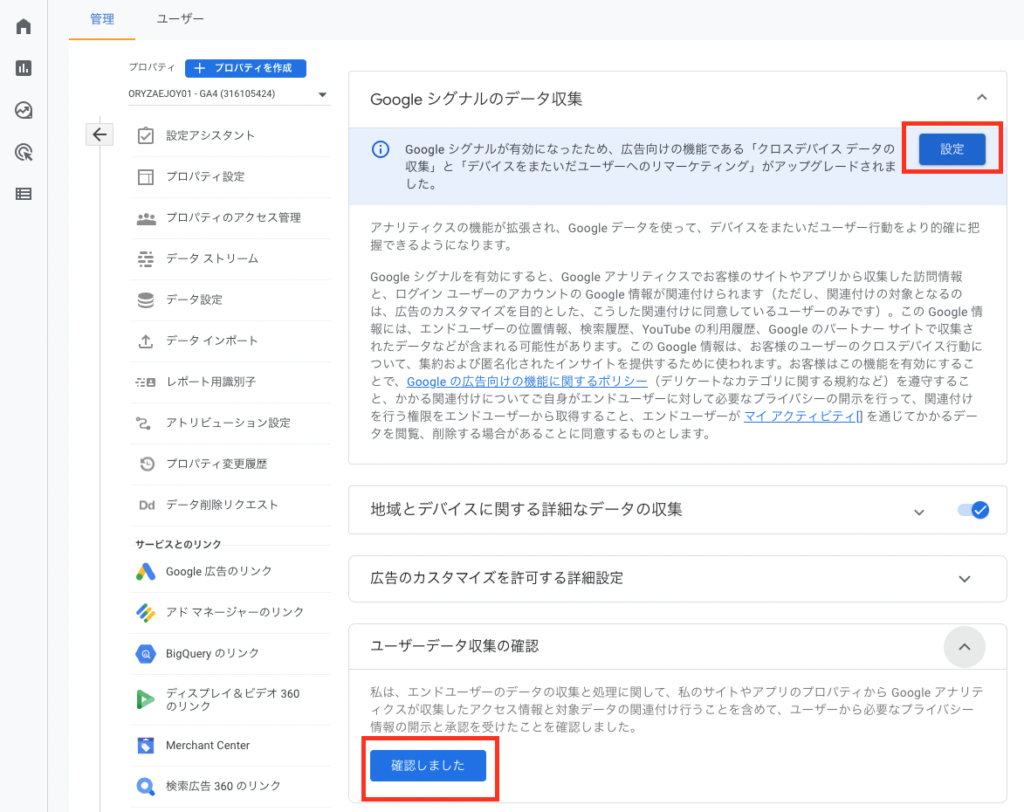
3.データ保持期間の設定
次に「データ保持」メニューからデータ保持期間の設定をします。
デフォルトでは2ヶ月になっていますが理由がない限りは14ヶ月にしておくことをおすすめします。
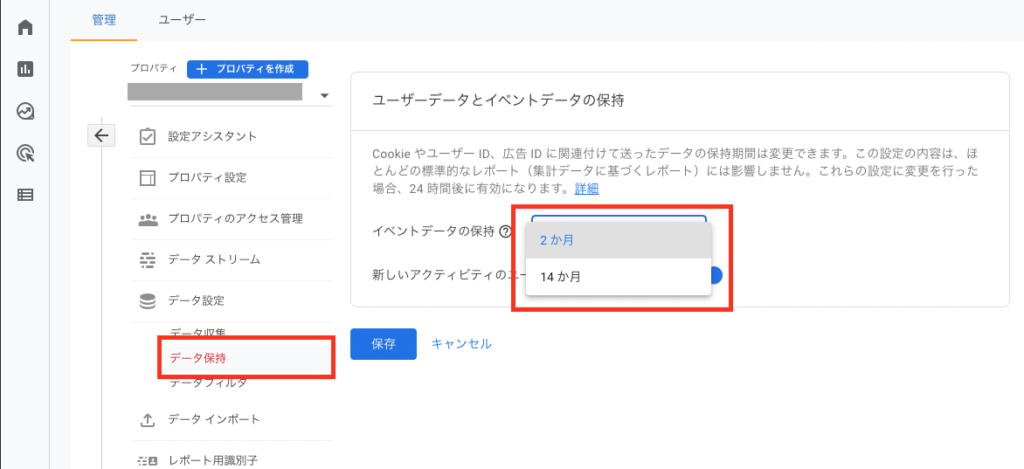
4.データストリームの設定
次に「データストリーム」の設定画面に移動し、計測対象がWebサイトの場合はウェブを選択します。
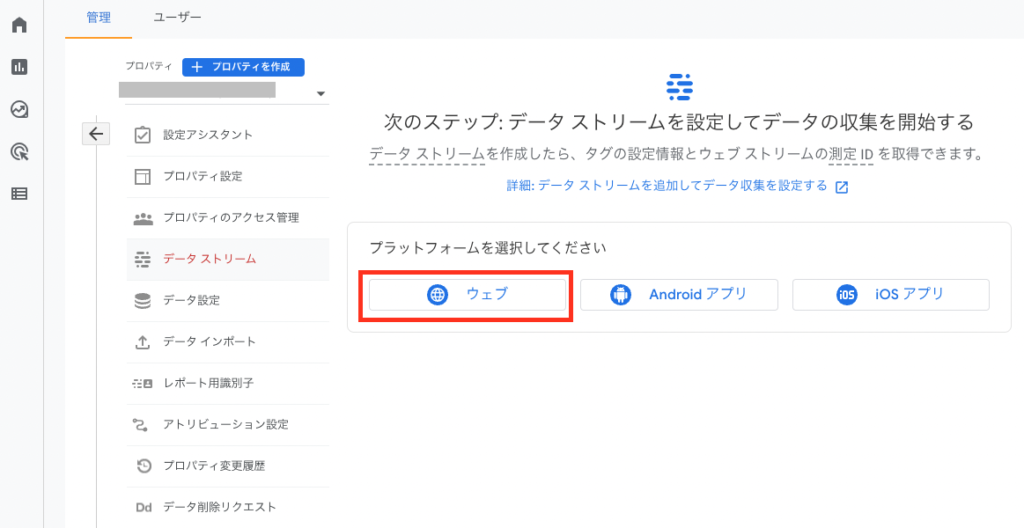
計測対象のウェブサイトのURLと任意のストリーム名を設定します。
ストリーム名は何でも構いませんので、ウェブサイト名にしておいて大丈夫です。
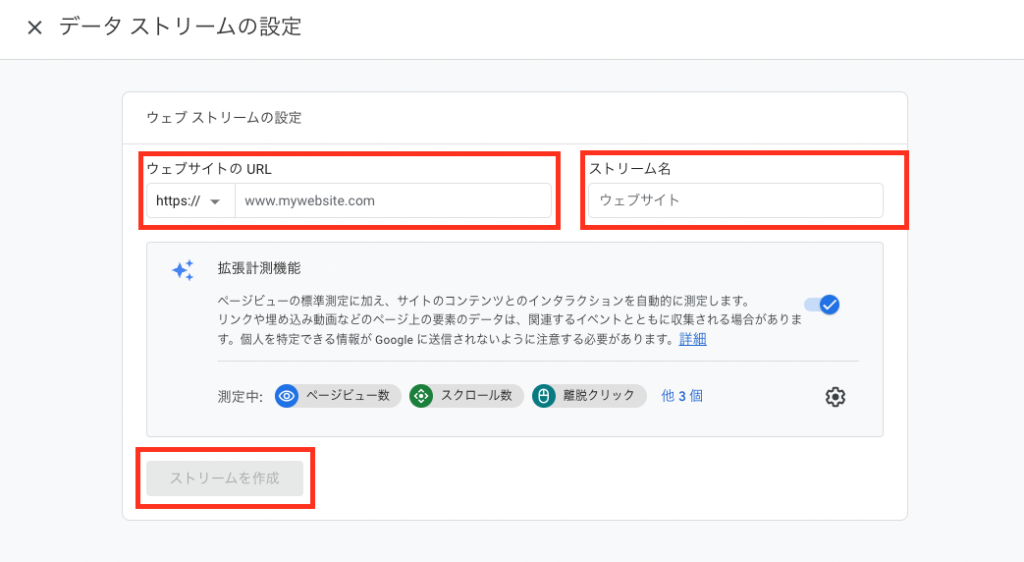
アナリティクスコードの設置・設定
GA4のタグは従来のアナリティクスとは別になるため、管理画面よりタグを取得し、サイトに埋め込みます。
「設定アシスタント」から「タグの設定」をクリックします。
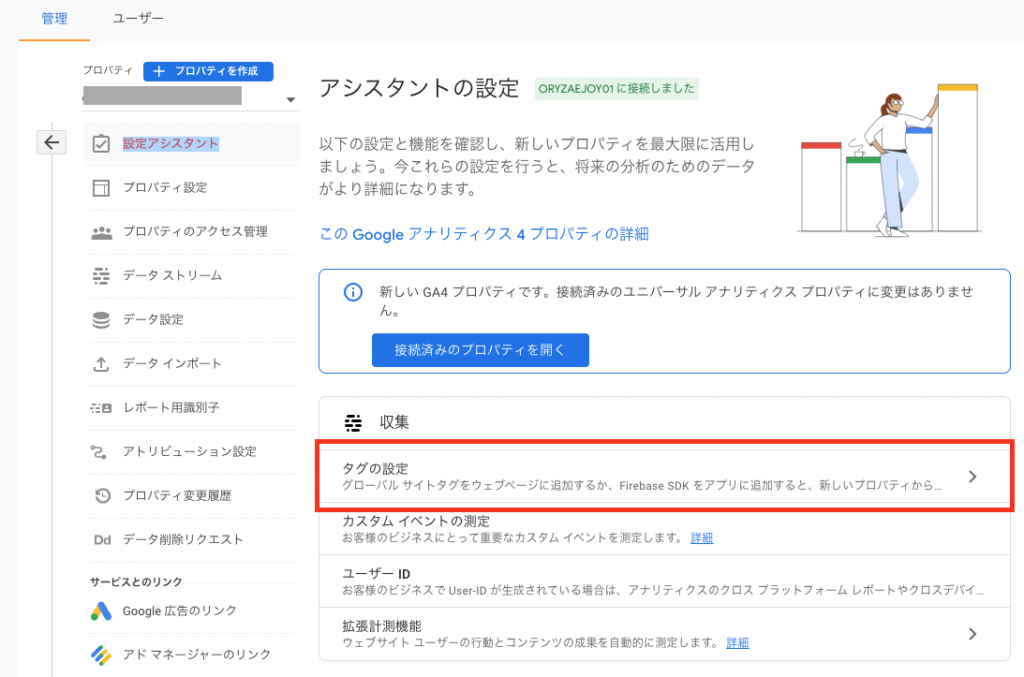
「タグ設定手順」に表示されているタグをウェブサイトの<head>セクションに埋め込みます。
既存のアナリティクスのタグも残した上で並行してこちらのタグを設置します。
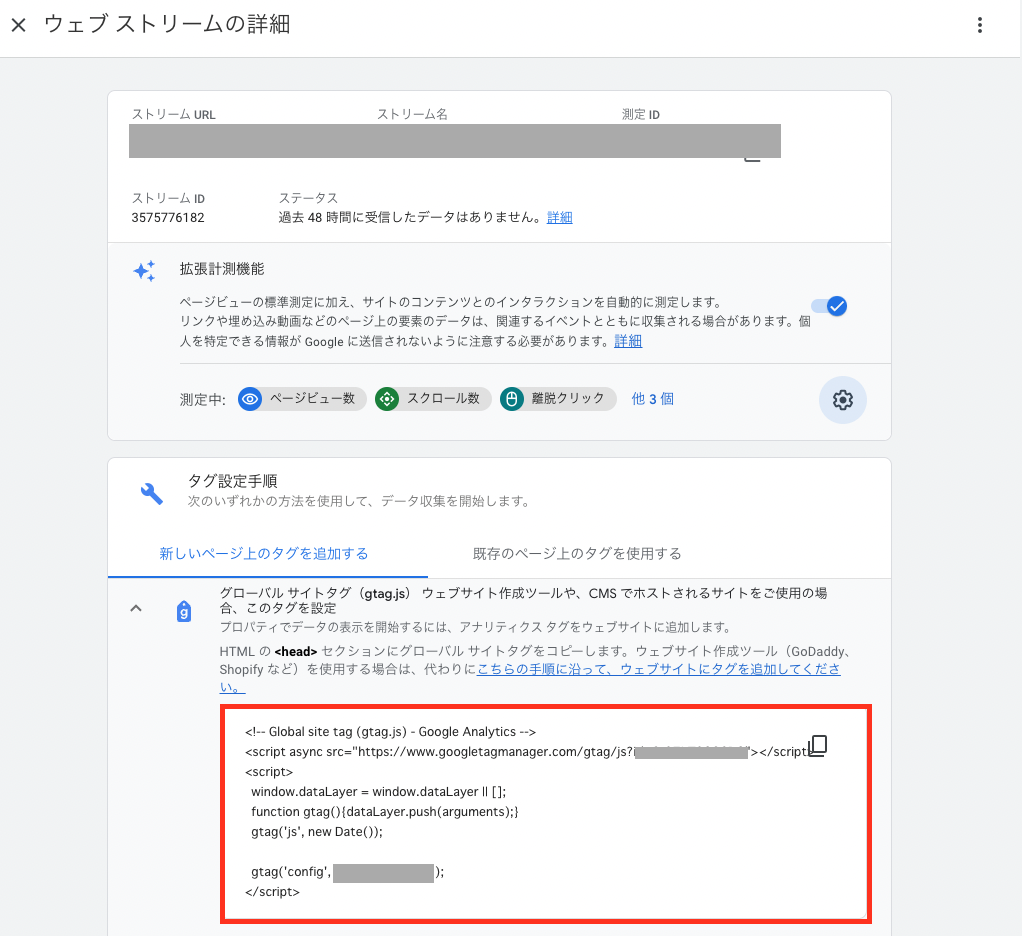
まとめ
以上でGA4の移行作業は完了になります。
管理画面でアクセスの計測が問題なく行えれていれば問題なく移行が完了したことになります。
今回の作業は初期設定になるので既存のアナリティクスで確認している計測データやレポート環境をGA4でも引き続き見る場合は別途レポートの設定が必要になるので、その内容は別の記事でご紹介させていただきます。
この記事をシェア